WordPress là một nền tảng mã nguồn mở rất phổ biến để phát triển website, và việc thiết lập nó vô cùng đơn giản. Bạn có thể thực hiện cài đặt WordPress một cách tự động chỉ với vài cú nhấp chuột.
Cài đặt WordPress tự động
Bước 1: Trước hết, bạn cần truy cập vào trang quản trị Hosting, sau đó di chuyển đến mục WordPress và chọn Cài đặt.
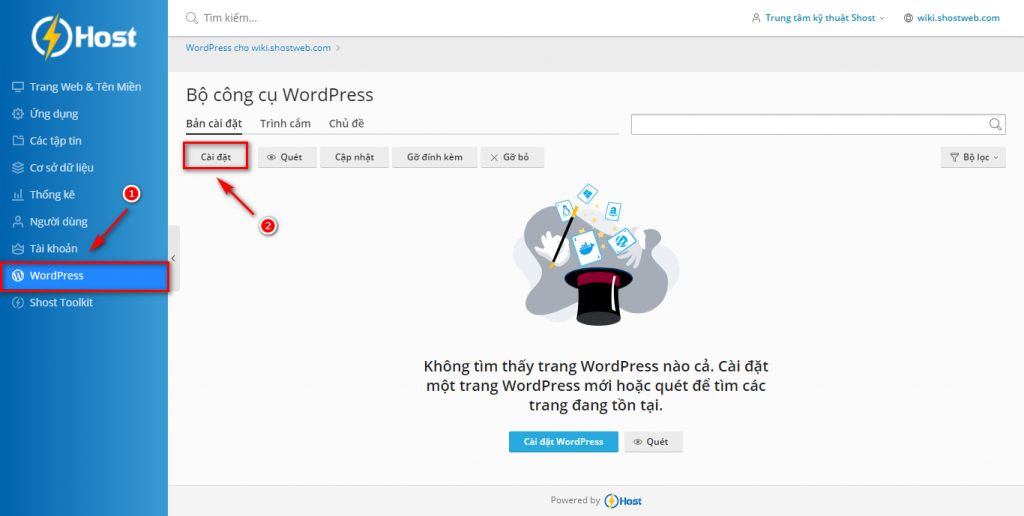
Một bảng thiết lập WordPress nhanh sẽ xuất hiện.
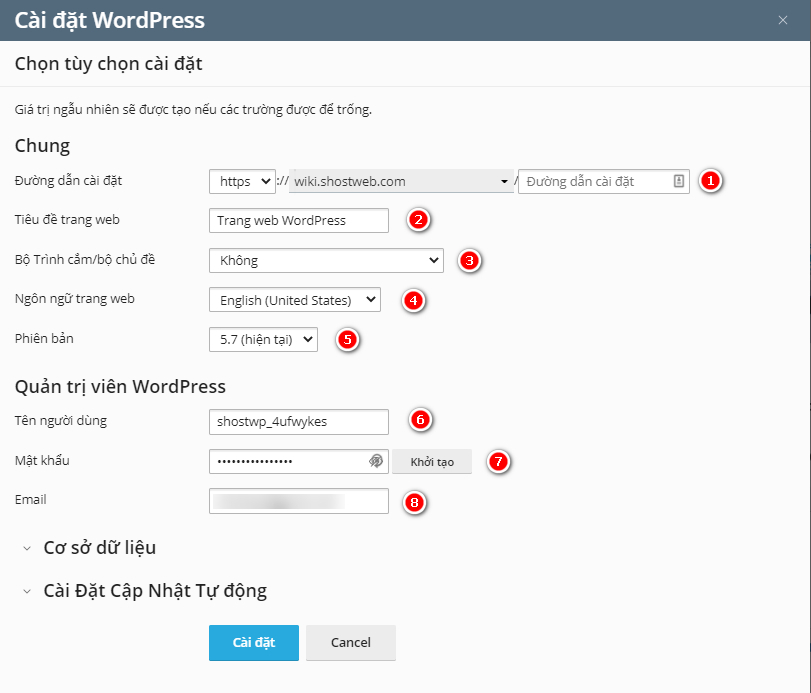
Trong bảng này, bạn sẽ thấy các lựa chọn sau:
- Đường dẫn cài đặt (1): Địa chỉ lưu trữ mã nguồn WordPress, thông thường là tên miền chính.
- Tiêu đề trang web (2): Nhập tiêu đề cho website mà bạn muốn hiển thị.
- Bộ Trình cắm/bộ chủ đề (3): Cài đặt các bộ giao diện hoặc plugin có sẵn.
- Ngôn ngữ trang web (4): Chọn ngôn ngữ cho website.
- Phiên bản (5): Lựa chọn phiên bản của WordPress Core.
- Tên người dùng (6): Nhập tên tài khoản quản trị website.
- Mật khẩu (7): Nhập mật khẩu cho tài khoản quản trị.
- Email (8): Điền email quản trị cho tài khoản.
Tại đây, bạn cần nhập thông tin cá nhân cho các mục như Tên tài khoản (6), Mật khẩu (7), và Email (8), sau đó nhấn OK. Các cài đặt khác trong phần Chung có thể được điều chỉnh lại trong trang quản trị website sau này.
Quá trình cài đặt này chỉ mất chưa đầy một phút.
Sau khi hoàn tất, bạn sẽ nhận được thông báo hỏi có muốn cài thêm plugins hay không. Nhấn vào Không, cảm ơn để bỏ qua bước này.
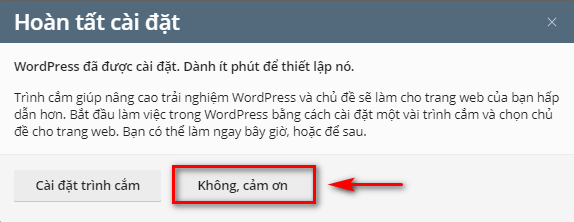
Vậy là bạn đã cài đặt thành công WordPress theo mặc định. Bây giờ, bạn có thể đăng nhập vào trang quản trị để tiếp tục các bước thiết lập khác.
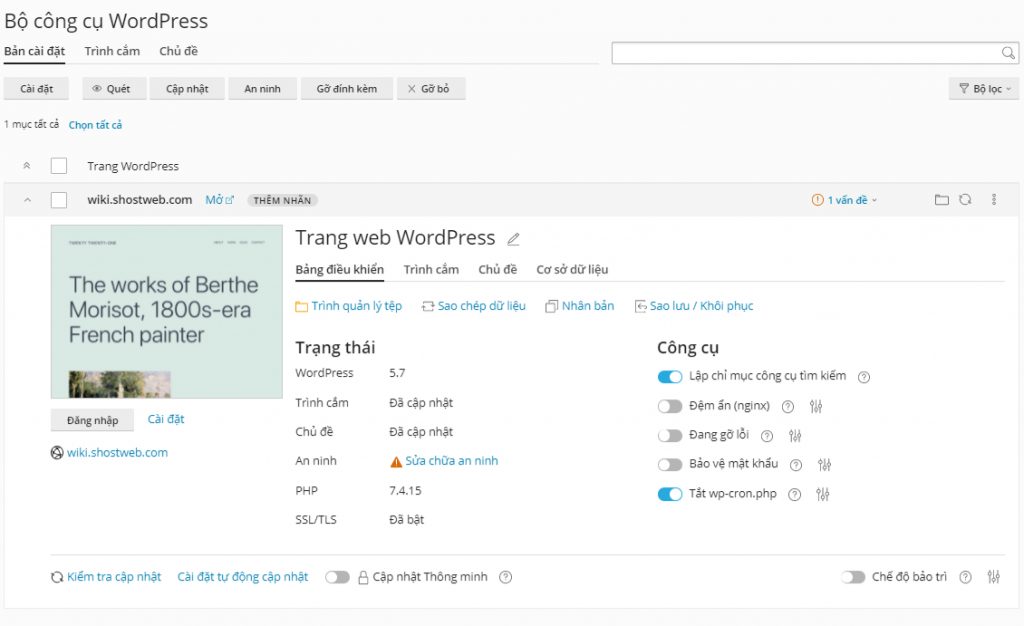
Thiết lập WordPress theo cách thủ công
Bước 1: Đầu tiên, bạn cần tải về mã nguồn WordPress từ trang chủ chính thức tại WordPress.org và chọn phiên bản mới nhất để tải xuống.
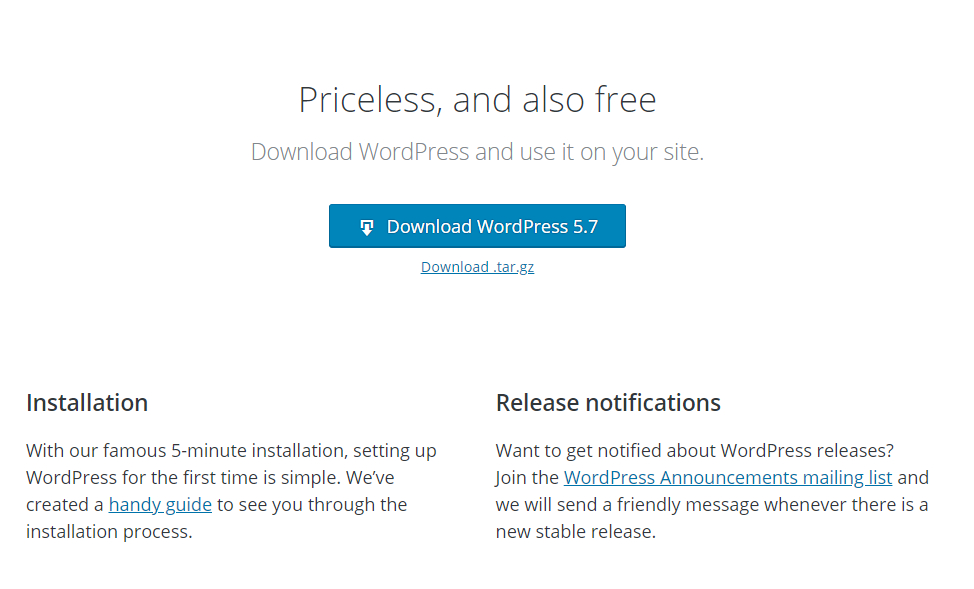
Bước 2: Tiếp theo, truy cập vào phần Các tập tin > httpdocs và xóa tất cả các thư mục và tệp tin mặc định có trong hosting.
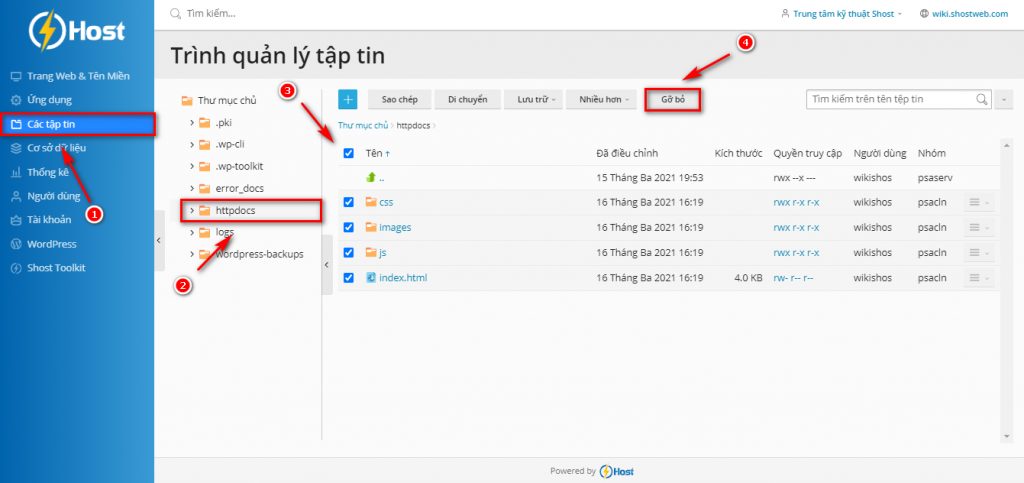
Bước 3: Tải lên mã nguồn WordPress vừa tải về và thực hiện việc giải nén tệp tin này.
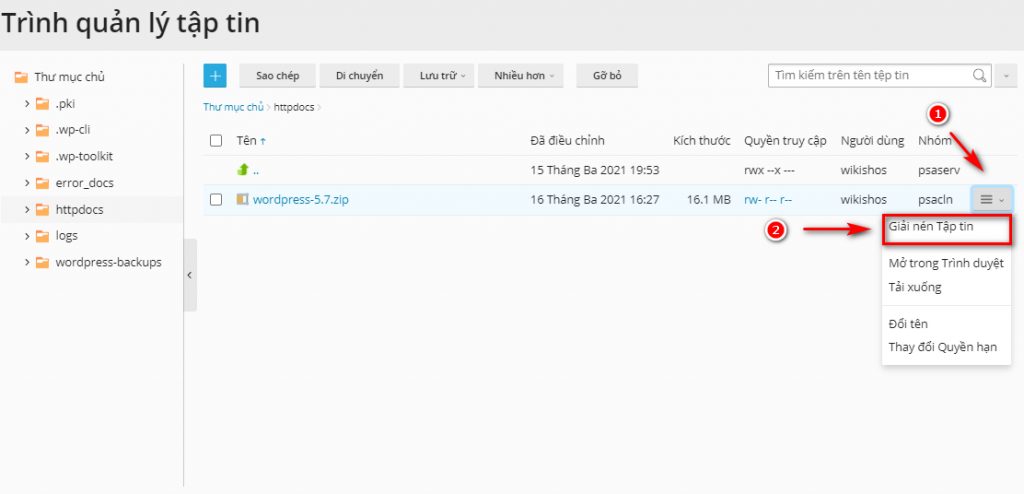
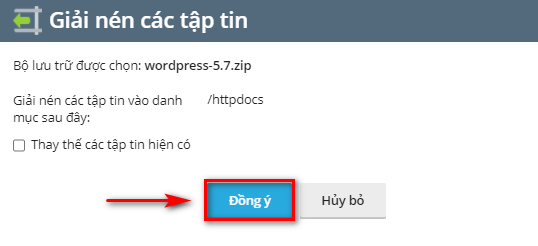
Bước 4: Di chuyển toàn bộ mã nguồn trong thư mục wordpress đã giải nén vào thư mục gốc httpdocs bằng cách chọn tất cả các file và nhấn nút Di chuyển.
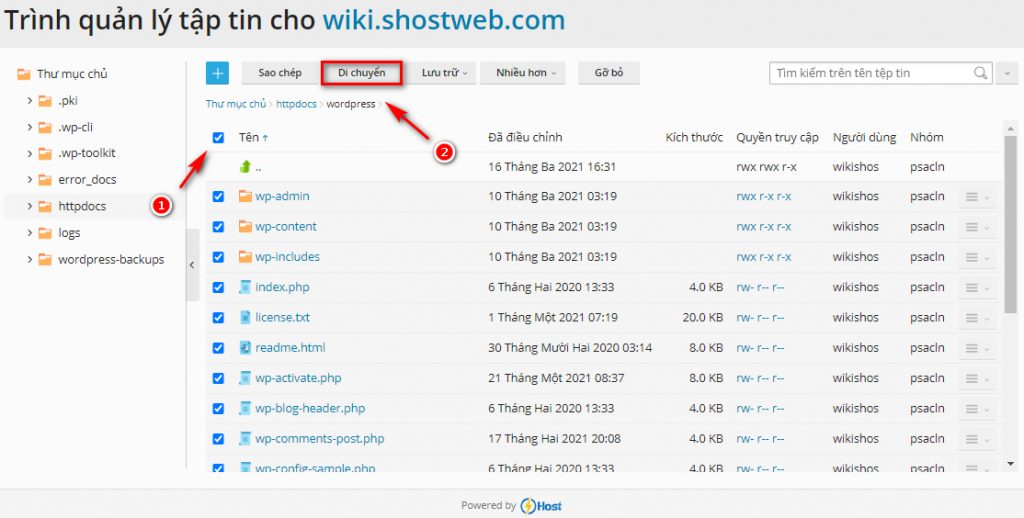
Khi bảng chọn mới xuất hiện, hãy chọn thư mục httpdocs và nhấn OK để bắt đầu quá trình di chuyển.
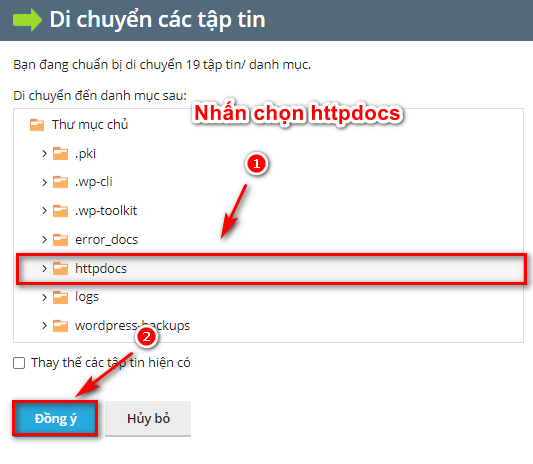
Bước 5: Truy cập mục Cơ sở dữ liệu > Thêm cơ sở dữ liệu.
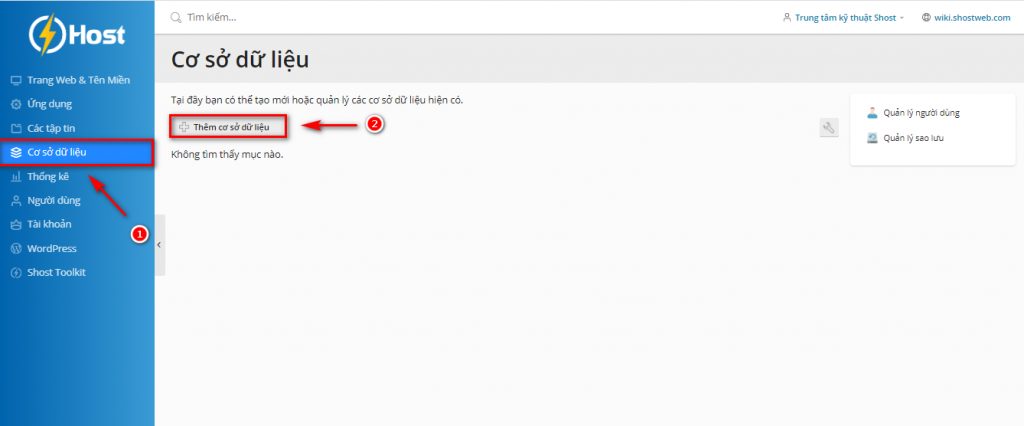
Sau đó, điền đầy đủ các thông tin như Tên cơ sở dữ liệu, Tên người dùng cơ sở dữ liệu, Mật khẩu và nhấn OK để hoàn tất việc tạo cơ sở dữ liệu.
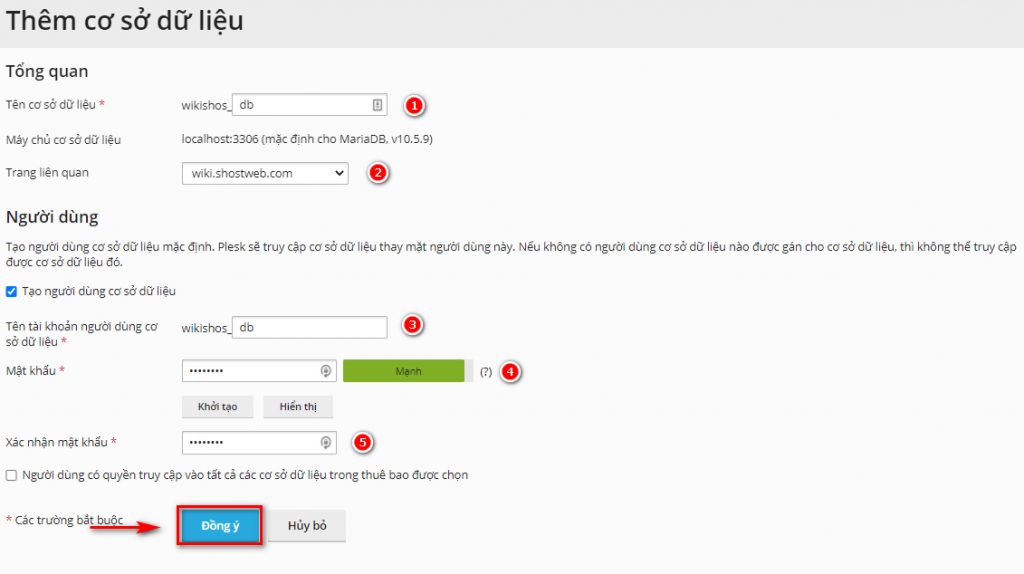
Bước 6: Mở một tab mới trên trình duyệt và truy cập vào tên miền của bạn. Lúc này, bảng cài đặt WordPress sẽ hiện ra, bạn chọn ngôn ngữ cần sử dụng và nhấn Next.
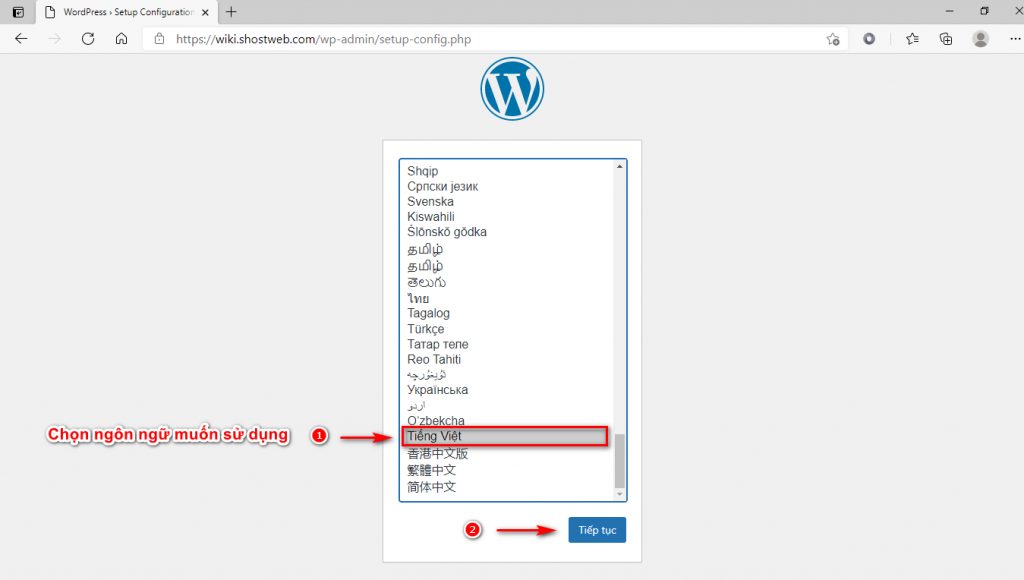
Lưu ý quan trọng: Để thực hiện bước này, bạn cần trỏ tên miền về hosting cũng như cài đặt chứng chỉ SSL cho website.
Bạn có thể tham khảo:
- Hướng dẫn cập nhật DNS
- Hướng dẫn cài đặt SSL Let’s Encrypt
Bước 7: Nhấp vào nút Thiết lập ngay.

Tại bảng mới xuất hiện, bạn cần điền đầy đủ các thông tin như Tên Database, Tên người dùng, Mật khẩu theo thông tin đã thiết lập ở Bước 5. Các trường Database Host và Tiền tố bảng dữ liệu có thể để mặc định.
Cài đặt WordPress thủ công
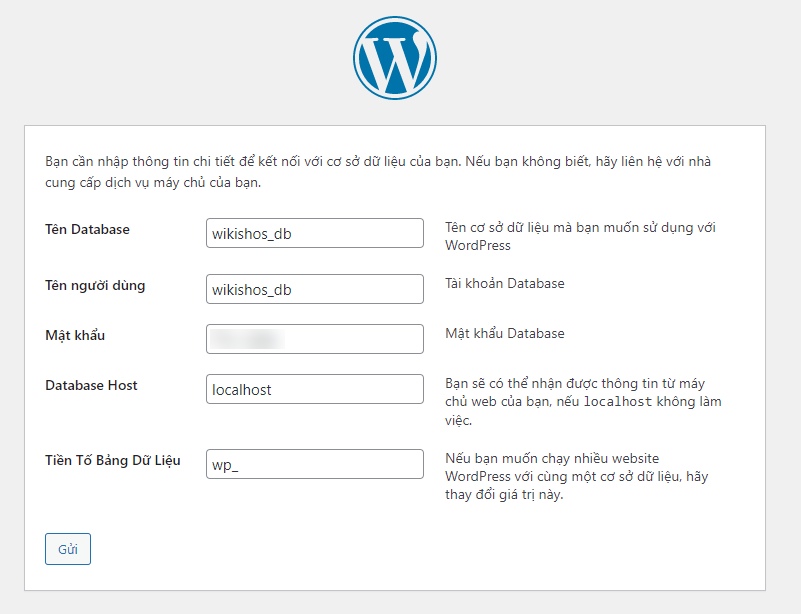
Khi bạn đã nhập chính xác thông tin cần thiết để kết nối mã nguồn với cơ sở dữ liệu, một thông báo sẽ xuất hiện như hình dưới đây.
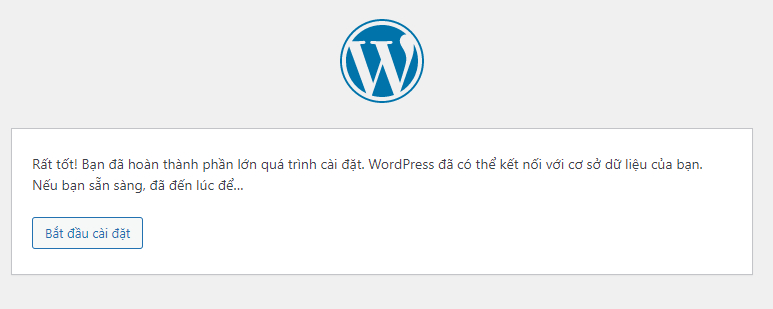
Bước 8: Nhấp vào nút Bắt đầu ngay để điền thông tin cơ bản cho trang web của bạn gồm:
- Tên website
- Tên người dùng
- Mật khẩu
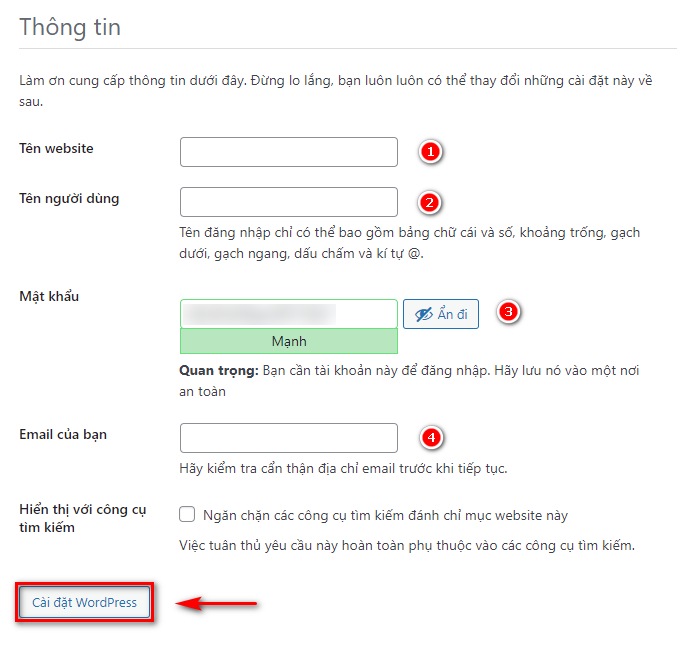
Các trường như Tên người dùng, mật khẩu, và Email sẽ là thông tin quản trị bạn chọn, vì vậy hãy nhập thông tin mới.
Sau khi hoàn tất việc điền thông tin, nhấn vào nút Cài đặt WordPress. Một thông báo xác nhận cài đặt thành công sẽ hiện ra như hình bên dưới.
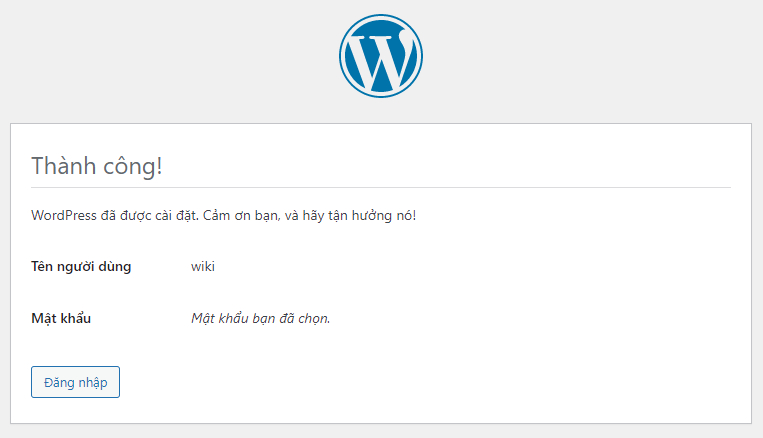
Cuối cùng, hãy truy cập lại trang web của bạn qua trình duyệt để kiểm tra.
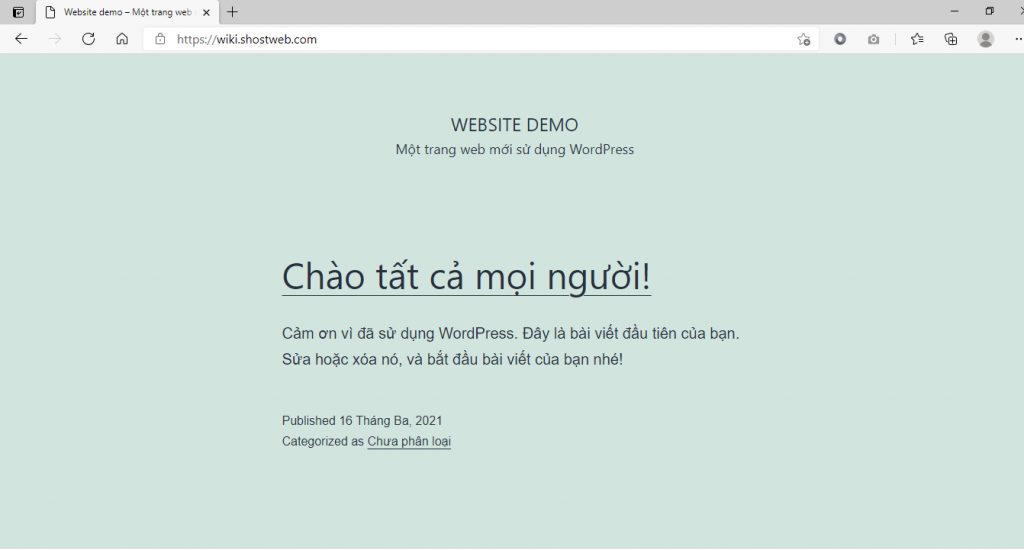
Kết luận
Trên đây là hai phương thức bạn có thể sử dụng để cài đặt WordPress trên dịch vụ hosting của mình. Hy vọng rằng hướng dẫn này sẽ giúp bạn thực hiện công việc một cách nhanh chóng và hiệu quả. Chúc bạn thành công!


